
时间:2024-05-09 11:13:15作者:来源:人气:39我要评论(0)
如果我们在自己的电脑设置了共享文件夹,那么就可以和其他电脑来相互分享这个文件夹的内容咯,那怎么在win11电脑上设置共享文件夹呢,首先我们打开文件夹的属性页面,点击共享选项,接着进入权限页面,添加共享用户、修改共享权限即可,以下就是win11共享文件夹设置方法介绍。
win11共享文件夹设置方法介绍
1、右键文件夹,打开“属性”,打开最上面的“共享”选项卡
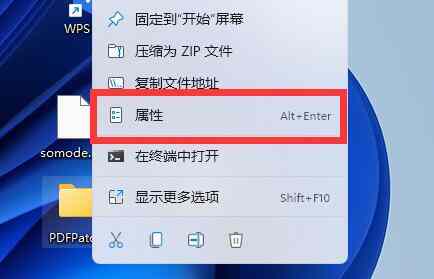
2、点开下面的“高级共享”,打开后,勾选开启“共享此文件夹”
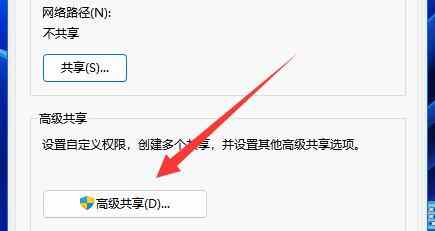
3、开启后点开下面的“权限”按钮,点击其中“添加”并将需要共享的用户添加进来
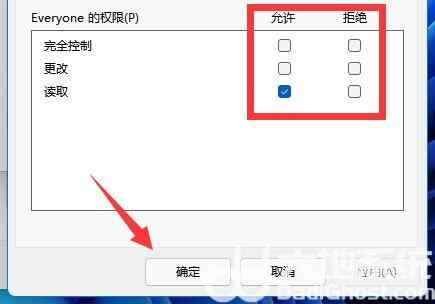
4、最后修改共享权限并保存就可以了
相关阅读 win11连上wifi上不了网怎么回事 win11连上wifi上不了网解决办法 win11怎么看正在运行的程序 win11运行进程查看方法介绍 win11pin码怎么关闭 win11pin码关闭方法介绍 win11安装一直卡在正在检查更新怎么办 win11安装一直卡在正在检查更新解决方法 win11照片查看器没了怎么办 win11照片查看器没了解决办法 win11自带录屏怎么用 win11自带录屏使用方法 win11无法添加打印机怎么办 win11无法添加打印机解决方法 我的电脑为啥还不推送win11版本 我的电脑不推送win11版本解决方法 win10和win11哪个好用 win10好用还是win11好用 win11多屏协同如何设置 win11多屏协同设置方法介绍
热门文章
 windows11怎么重置 Win11系统恢复出厂设置教程
windows11怎么重置 Win11系统恢复出厂设置教程
 win11资源管理器闪退怎么办 windows11资源管理器闪退的解决办法
win11资源管理器闪退怎么办 windows11资源管理器闪退的解决办法
 win11可以安装安卓软件吗 windows11安装apk教程
win11可以安装安卓软件吗 windows11安装apk教程
 win11护眼模式怎么设 Windows11设置护眼模式的方法
win11护眼模式怎么设 Windows11设置护眼模式的方法
最新文章
人气排行